

|
Исходники
Статьи
Языки программирования
.NET Delphi Visual C++ Borland C++ Builder C/С++ и C# Базы Данных MySQL MSSQL Oracle PostgreSQL Interbase VisualFoxPro Веб-Мастеру PHP HTML Perl Java JavaScript Протоколы AJAX Технология Ajax Освоение Ajax Сети Беспроводные сети Локальные сети Сети хранения данных TCP/IP xDSL ATM Операционные системы Windows Linux Wap Книги и учебники
Скрипты
Магазин программиста
|
Изменение внешнего вида Windows VistaВысокая производительность – это, наверное, одна из самых желаемых характеристик компьютера. И тонкая настройка в погоне за производительностью становится более и более часто встречающимся явлением. Для скорейшего реагирования системы, быстро работающих игр и почти мгновенной загрузки ПК...Как вариант, можно разогнать слабые части Вашего компьютера, однако лучше для начала попробовать настроить Вашу ОС. В отличии от предыдущих творений Microsoft, Windows Vista демонстрирует очень красивое оформление прямо после установки, и это использует невообразимое количество системных ресурсов. Пора провести действия, в результате которых она будет летать. Начнём с драйверов. Самое важное – найти баланс между производительностью и стабильностью. Многое из нового железа достигает пика производительности именно под новой ОС. Проверяйте начилие свежих драйверов хотя бы раз в несколько дней. Если драйвер не увеличит производительность, он может добавить новые возможности. 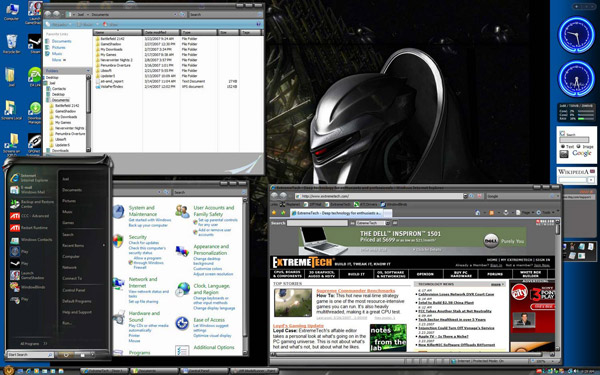 Если Вы уже ставили ОСи от Microsoft, то знаете, что во время установки Вас никто не спросит, как Вы планируете использовать компьютер. Поэтому многие компоненты, из уже установленных, Вам абсолютно не нужны. Поэтому удалите то, что Вам не нужно. Для этого войдите в Панель управления->Установка и удаление программ->Изменить программы Windows. Уберите галочки напротив тех программ, которые Вам не нужны. Теперь давайте отключим службы, которые Вам не нужны. Откройте меню Пуск, нажмите Выполнить, введите services.msc и нажмите Enter. Откроется окно Службы, где Вы можете увидеть все службы Windows, а так же их состояние и описание.  Тип запуска службы может быть следующим: 1. Автоматически (т.е. вместе с запуском Windows) 2. Вручную (т.е. только тогда, когда эта служба необходима для чего-либо) 3. Отключена (т.е. служба не будет запущена в любом случае) Особого смысле менять статус служб, запускаемых вручную, нет. Однако, некоторые из автоматически запускающихся служб, Вам ни к чему.  Для того, что бы изменить тип запуска, щёлкните правой кнопкой на службе и выберите Свойства. Если необходимо, остановите сервис, кликнув по кнопке Стоп. После этого выберите тип запуска из выпадающего списка. Если у Вас нет уверенности в том, что отключение какой-либо службы будет безопасно для системы, лучше установить тип запуска Вручную. После отключения служб, давайте посмотрим на программы, которые работают в фоне. Для начала посмотрите на количество значков в системном трее (пространство на панели задач, находящиеся справа от часов). Довольно часто там можно обнаружить программы, которые совсем не нужны и которые Вы не используете. Для отключения ненужных программ, воспользуйтесь утилитой MSConfig. Для этого откройте меню Пуск -> Выполнить -> напишите msconfig и нажмите Enter. Далее перейдите на закладку Автозагрузка и снимите галочки напротив тех программ, которые НЕ должны грузится с Windows и которые Вы запустите вручную, в случае надобности. В Vista едва ли не лучшая графическая оболочка, из всех уже вышедших ОС. В ней большое количество прозрачности и плавной анимации. К сожаление, новый интерфейс, под названием Aero – очень требователен к ресурсам. Если у вас не очень мощный компьютер, имеет смысл отключить некоторые из фишек Aero. 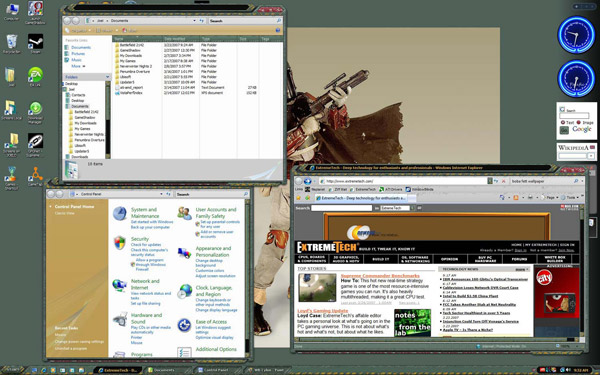 После данных операций Windows Vista потеряет былую красоту, но производительность серьёзно увеличится. Кроме вышеприведённых способов, не забывайте регулярно дефрагментировать жёсткий диск, хотя бы при помощи стандартной утилиты. Перевод некоторых пунктов меню может отличаться от официальной русификации Windows. Переводчик. |
 Форум Программиста
Форум Программиста Новости
Новости Обзоры
Обзоры Магазин Программиста
Магазин Программиста Каталог ссылок
Каталог ссылок Поиск
Поиск Добавить файл
Добавить файл Обратная связь
Обратная связь |